Recupere los datos perdidos / eliminados de la computadora, disco duro, unidad flash, tarjeta de memoria, cámara digital y más.
Métodos sencillos sobre cómo reparar un archivo PDF dañado después de la recuperación
 Actualizado por Somei liam / 19 dic, 2022 16:30
Actualizado por Somei liam / 19 dic, 2022 16:30¿Sabes cómo corromper un PDF? La mayoría de la gente no sabe esto, pero hay varias maneras de corromper un PDF a propósito. Muchas veces, ni siquiera se da cuenta de que ya está en el proceso de corromper el archivo. Y solo lo notará cuando el PDF ya no se pueda leer o ya no se pueda ver. Pero primero, PDF es la abreviatura de Formato de documento portátil. Fue desarrollado por Adobe en el año de 1992 para usar en la presentación de documentos. Es compatible con la mayoría de los dispositivos, incluidos Windows, Mac, teléfonos Android, iPhone y más.
Los archivos PDF se utilizan en diferentes aspectos de la vida de las personas, como en la escuela, el trabajo, las carreras, los negocios e incluso para uso personal. Los formatos de archivo PDF tienen muchas ventajas en términos de uso. Aparte de su compatibilidad con muchos dispositivos, también tiene funciones muy útiles para todos. Una de sus cualidades más aplaudidas es su portabilidad. A diferencia de los documentos de Word y PowerPoint, los archivos PDF no se modifican fácilmente. Incluso si lo transfiere a diferentes dispositivos, conservará la apariencia original del documento. Y lo mejor de todo, es muy fácil de navegar.
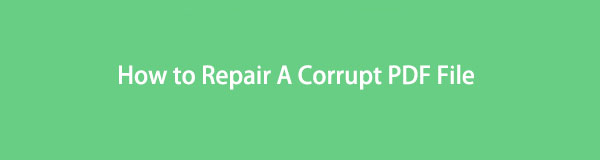
Sin embargo, este increíble formato de archivo no es inmune a la corrupción como los otros archivos. Todavía puede dañarse debido a varios factores. Pero todo el mundo sabe que los archivos PDF contienen principalmente documentos importantes de las personas. Por esa razón, decidimos proporcionar los métodos más fáciles para reparar un archivo PDF dañado en este artículo. Además, entendemos que ya hayas borrado algunos de ellos para no afectar a otros. Pero ahora que podrá saber cómo repararlos, se incluirá una herramienta de recuperación líder en las siguientes partes. Obtenga más información a continuación.

Lista de Guías
Parte 1. ¿Qué causa que un PDF esté dañado?
Antes de analizar cómo abrir un archivo PDF corrupto, averigüe por qué sucede primero. Varios factores hacen que un archivo PDF se dañe. Y en su mayoría son iguales, por lo que los diferentes formatos de archivo se corrompen. Uno de los más comunes es la interrupción mientras se realiza la descarga o transferencia. Cuando descargue o transfiera un PDF u otros archivos, es importante asegurarse de que todavía tiene suficiente espacio de almacenamiento. De lo contrario, el proceso seguramente se verá perturbado y el archivo se cortará o quedará incompleto. Lo mismo con la repentina desconexión de Internet. La descarga quedará incompleta o a medio completar, lo que provocará que se corrompa.
Por otro lado, los problemas del disco duro también pueden causar la corrupción de PDF o datos. A veces, el problema no está en el archivo sino en la computadora misma. Este tipo de falla incluye una fuente de alimentación inestable. Cuando se apaga repentinamente debido a la falta de electricidad en la computadora, los archivos que están abiertos en ese momento pueden sufrir daños u otros problemas. Esto se debe a que los apagados incorrectos generalmente causan daños al dispositivo y a los archivos y programas que contiene. Además de estas, otras causas pueden incluir ataques de virus, software incompatible, etc.
Parte 2. Cómo reparar un archivo PDF corrupto
Ahora que tiene una idea de cuál podría ser la raíz de su problema de PDF corrupto, es hora de solucionarlo. Hemos incluido 2 métodos diferentes a continuación para que pueda elegir el mejor proceso para su archivo PDF.
FoneLab Data Retriever: recupera los datos perdidos / eliminados de la computadora, disco duro, unidad flash, tarjeta de memoria, cámara digital y más.
- Recupere fotos, videos, documentos y más datos con facilidad.
- Vista previa de datos antes de la recuperación.
Opción 1. Herramienta de reparación de PDF en la computadora
Una herramienta de reparación que puede instalar en su computadora es PDF Repair Toolbox. Es un software de terceros que lo ayuda a reparar archivos PDF corruptos o dañados. Es una gran herramienta para todas las versiones de sus archivos PDF.
Preste atención a las siguientes instrucciones a continuación para aprender cómo reparar un archivo PDF corrupto usando la caja de herramientas de reparación de PDF:
Paso 1Instale PDF Repair Toolbox en su computadora descargándolo de su sitio web oficial. Termina el proceso de instalación para comenzar la reparación. Después de eso, importe el archivo PDF en el programa y haga clic en Siguiente.
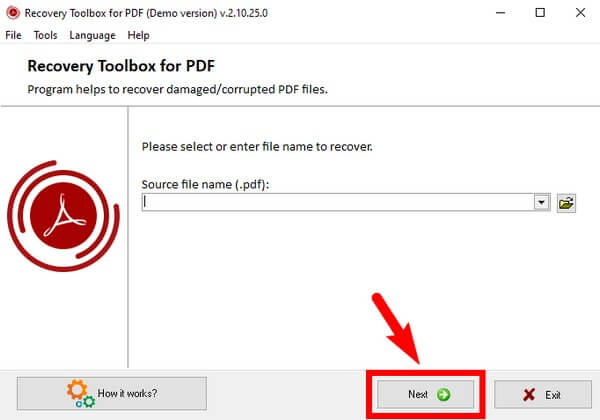
Paso 2El programa comenzará a reparar el archivo. Espere unos momentos, luego haga clic en Siguiente nuevamente una vez que haya terminado. Más tarde, golpea el Guarde el archivo para guardar el archivo reparado en su computadora.
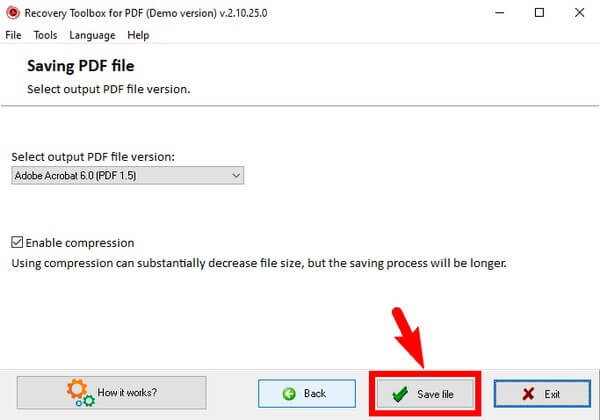
Opción 2. Herramienta de reparación de PDF en línea
Las herramientas de reparación de PDF en línea son más fáciles de encontrar y acceder. Uno de ellos es la herramienta en línea iLovePDF. Solo necesita visitar su sitio web para una reparación conveniente de PDF.
Preste atención a las siguientes instrucciones a continuación para reparar archivos PDF corruptos de forma gratuita usando iLovePDF:
Paso 1Dirígete al sitio oficial del programa y usa el Seleccionar archivo PDF pestaña para cargar el PDF dañado.
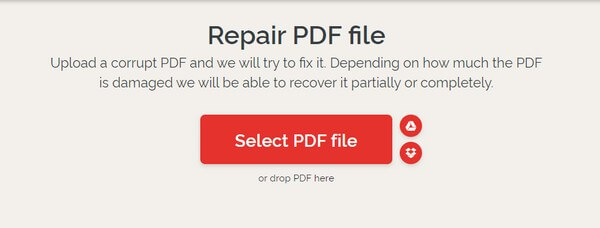
Paso 2Elija el PDF de su carpeta, luego presione el botón Reparar PDF pestaña. El software comenzará a reparar su archivo en breve.
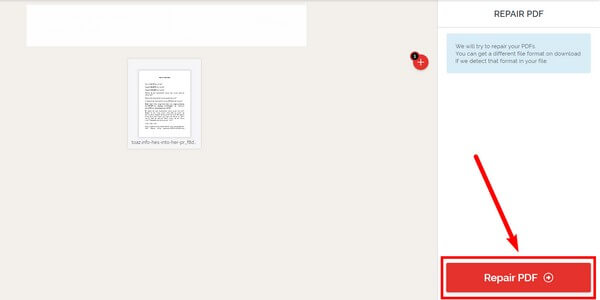
Parte 3. Recuperar PDF en la computadora con FoneLab Data Retriever
Si desea reparar los archivos PDF que eliminó debido a la corrupción, puede recuperarlos usando el FoneLab Data Retriever. Esta herramienta es experta en restaurar archivos a su calidad original. El estado de su archivo no importa, ya que lo recuperará fácilmente.
FoneLab Data Retriever: recupera los datos perdidos / eliminados de la computadora, disco duro, unidad flash, tarjeta de memoria, cámara digital y más.
- Recupere fotos, videos, documentos y más datos con facilidad.
- Vista previa de datos antes de la recuperación.
Preste atención a las siguientes instrucciones a continuación para la recuperación de archivos PDF corruptos con FoneLab Data Retriever:
Paso 1Navegue al sitio web de FoneLab Data Retriever. Golpea el Descargar gratis y siga los pasos a continuación para instalar el programa en su computadora.
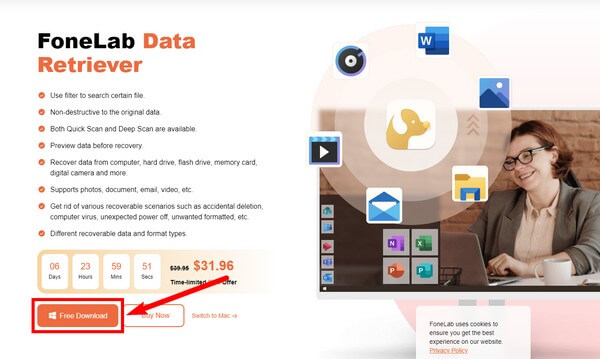
Paso 2Elija el Tipo de archivo de documento en la interfaz principal. Debajo, seleccione la ubicación del archivo, luego haga clic en Escanear para permitir que FoneLab Data Retriever explore los archivos de su computadora.
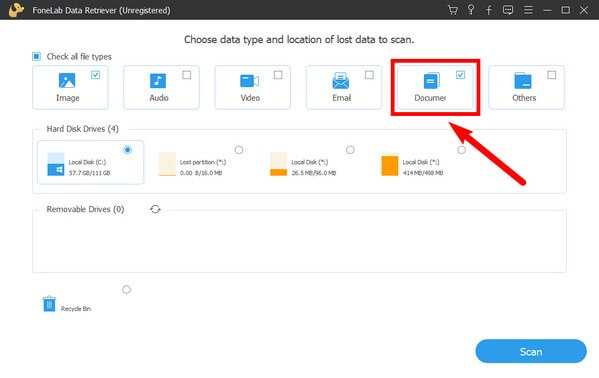
Paso 3Abra la Documento carpeta en la siguiente interfaz. Lo llevará a otro conjunto de carpetas que contienen los archivos de cada formato de documento. Acceda a la carpeta PDF y busque el archivo dañado que desea recuperar.
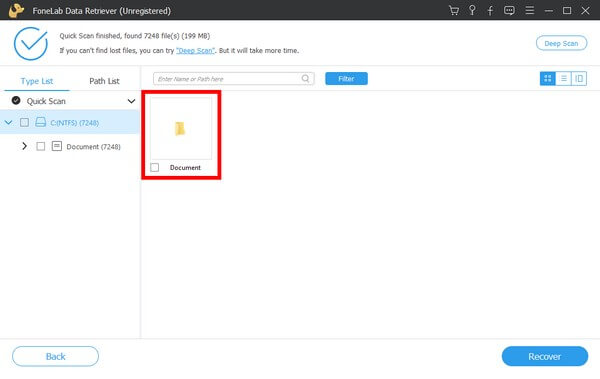
Paso 4Por último, selecciónalos todos. Haga clic en el Recuperar pestaña para recuperar los archivos corruptos eliminados y repararlos para que se abran nuevamente.
FoneLab Data Retriever: recupera los datos perdidos / eliminados de la computadora, disco duro, unidad flash, tarjeta de memoria, cámara digital y más.
- Recupere fotos, videos, documentos y más datos con facilidad.
- Vista previa de datos antes de la recuperación.
Parte 4. Preguntas frecuentes sobre reparación y recuperación de PDF dañados
1. ¿Cómo se abre un archivo PDF en un teléfono móvil?
El proceso es sencillo. Solo necesitas tener Adobe Acrobat Reader en tu teléfono móvil. Si no lo hace, instálelo para poder ver los archivos PDF. Una vez que lo haya instalado, descargue el archivo PDF y ábralo en su teléfono. Alternativamente, puede simplemente usar un navegador para abrirlo.
2. ¿Puede FoneLab Data Retriever restaurar archivos PDF desde una tarjeta de memoria?
Sí puede. FoneLab Data Retriever es accesible para muchos dispositivos. Aparte de las computadoras, puede recuperar archivos de tarjetas de memoria, teléfonos móviles, unidades flash, discos duros y más. Incluso es compatible con casi todos los dispositivos Windows, iOS y Android.
3. ¿La herramienta de reparación iLovePDF es capaz de convertir archivos PDF a Word?
Sí, es capaz. La herramienta de reparación iLovePDF es capaz de hacer varias cosas. Eso incluye convertir archivos PDF a documentos de Word.
FoneLab Data Retriever: recupera los datos perdidos / eliminados de la computadora, disco duro, unidad flash, tarjeta de memoria, cámara digital y más.
- Recupere fotos, videos, contactos, WhatsApp y más datos con facilidad.
- Vista previa de datos antes de la recuperación.
Si tiene más problemas para reparar y recuperar sus archivos y otros datos, puede visitar el FoneLab Data Retriever sitio web para encontrar más soluciones.
